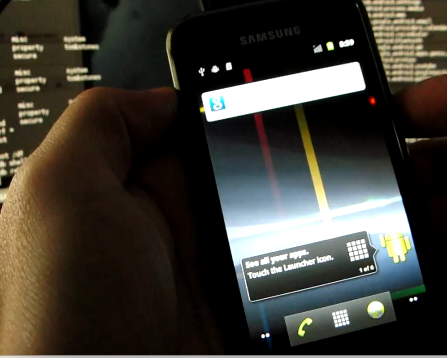Windows 10 se ha lanzado oficialmente en 190 países de todo el mundo para los usuarios de Windows existentes, así como para los que compran nuevos equipos y tabletas. Si se pregunta cómo puede obtener el último sistema operativo de Microsoft, aquí tiene una pequeña guía que le muestra cómo obtener e instalar Windows 10.
( Véase también: Ocho razones por las que debería actualizar a Windows 10)
Windows 10 es una actualización gratuita para usuarios de Windows 7, Windows 8 y Windows 8.1, pero aquellos que ejecutan versiones anteriores pueden tener que comprar una copia. Dependiendo del sistema operativo en el que se encuentre su ordenador, el proceso para obtener e instalar Windows 10 puede variar un poco. Si no está seguro de ello, aquí tiene una guía para ayudarle. Asegúrese de que su sistema cumple los requisitos mínimos de Windows 10.
Descarga de Windows 10 ISO
La forma más segura de obtener Windows 10 de inmediato es visitar el sitio web de Microsoft y descargar el archivo ISO de Windows 10. Teniendo en cuenta el tamaño de la descarga, necesitará una conexión rápida a Internet para descargar este archivo, así como una unidad USB o de DVD en blanco para grabar el archivo ISO de modo que pueda ejecutar la configuración en su equipo. Visite el sitio web de Microsoft para obtener más instrucciones y requisitos de licencia.
Está actualizando desde Windows 7 o Windows 8.x
Como se mencionó anteriormente, Windows 10 es una actualización gratuita si ejecuta Windows 7 o Windows 8.x. A continuación se indica cómo puede realizar la actualización:
1. Abra Windows Update (busque Windows Update en el menú Inicio o en la pantalla de inicio).
2. Si el equipo cumple los requisitos, verá la opción de actualizar a Windows 10.
En algunos casos, como en Windows 7, es posible que tenga que descargar primero la actualización del SP1 antes de pasar a Windows 10. Tenga en cuenta que esto podría tardar un poco.
En caso de que no vea ninguna actualización, deberá reservar manualmente una copia de Windows 10. Puede hacerlo siguiendo estos sencillos pasos. Si no puede esperar a que aparezca la actualización y no le importa hacer algún esfuerzo, descargue la ISO de Windows 10 como se mencionó anteriormente y siga estos pasos para obtener Windows 10 de inmediato.
Alternativamente, hay otra forma de forzar la descarga de Windows 10 en su instalación actual de Windows 7 o Windows 8.x - simplemente siga los siguientes pasos.
Si aparece la actualización de Windows 10, el equipo comenzará automáticamente a descargar las nuevas actualizaciones y lo llevará al nuevo sistema operativo. Acepte todos los términos de Microsoft en las siguientes instrucciones.
( Véase también: Windows 10 está aquí, pero tal vez no debería actualizarse todavía)
Compra Windows 10 en una tienda minorista (opción preferida para usuarios de Windows XP)
1. Conecte la unidad USB de Windows 10 a su ordenador o Inserte un disco Windows 10 en la unidad de DVD.
2. Reinicie su ordenador.
3. Modifique la preferencia de arranque estándar para arrancar desde su unidad USB o DVD. Puede hacerlo pulsando la tecla Esc o la tecla F1 antes de que comience el proceso de arranque. Puede variar dependiendo del fabricante de la placa base.
>
4. Presione cualquier tecla para continuar, y seleccione Siguiente en la siguiente pantalla.
5. Haga clic en Instalar .
6. Seleccione la primera opción si prefiere mantener su sistema operativo y archivos existentes. Seleccione Personalizado si desea sustituir el sistema operativo existente de su sistema por Windows 10.
( Véase también: Windows 10 Comparte contraseñas Wi-Fi con tus contactos - Aquí está cómo desactivarlo)
En caso de que vaya con la segunda opción, necesitará instalar Windows 10 en una partición existente, o eliminar una y luego crear una nueva partición primero. En cualquier caso, encontrará las opciones en su pantalla. Haga clic en Siguiente cuando haya terminado.
El equipo ha iniciado la instalación de Windows 10. El proceso puede tardar un poco, así que ten paciencia.
Está usando Windows 10 Developer Preview
No necesitas hacer nada. Microsoft descargará automáticamente la última actualización en su sistema y lo trasladará a la última versión de Windows 10.
¿Cómo descargaste e instalaste Windows 10? ¿Tuvo una experiencia tranquila o enfrentó problemas? Háganoslo saber a través de los comentarios. Para más tutoriales, visite nuestra sección Cómo hacerlo.